首先我們先來看下launchpad的作用:
Launchpad 是用來查找和打開Mac系統下的 app 的最快捷方式,通過 Launchpad,您可以查看、整理并輕松打開Mac里面幾乎所有的應用軟件。下面PC6小編給大家帶來Mac基礎教程之Launchpad的使用教程。

使用mac電腦的時候我們會有很多的不習慣,為了更好的調整自己的習慣我們可以時電腦中的一些設置調整到我們滿意的方向,Mac系統上的Launchpad是系統中快捷啟動應用的一種方式,我們在Mac上安裝的幾乎所有應用都可以在Launchpad中找到并快速啟動。那么Mac launchpad怎么管理圖標?Mac launchpad怎么排序圖標?跟隨小編來了解下。
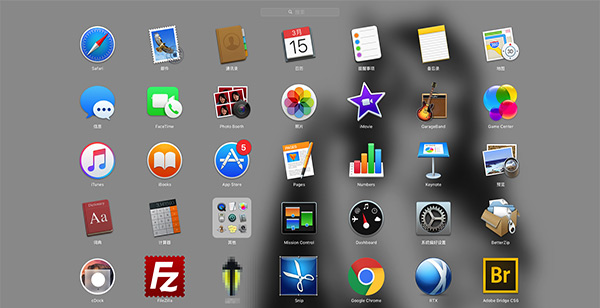
我們在Launchpad中的圖標,根據屏幕大小會有不同的布局方式,當然我們也可以快速更改布局,僅需要幾條簡單的終端命令即可。下面小編列出的命令非常簡單,只需要用戶拷貝到終端執行即可。
Launchpad管理以及排序圖標的方法:
首先,打開Launchpad,進入“其他”文件夾,點擊打開“終端”。
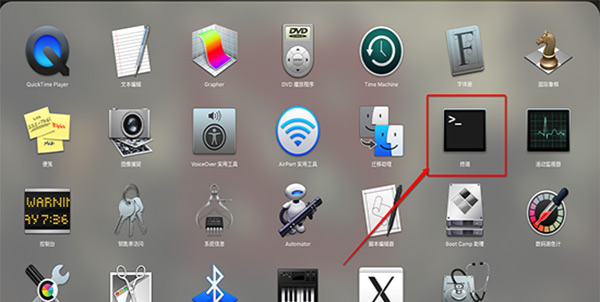
然后,拷貝下文命令至終端:
defaults write com.apple.dock springboard-columns -int X;defaults write com.apple.dock springboard-rows -int X;defaults write com.apple.dock ResetLaunchPad -bool TRUE;killall Dock
請將其中的 “X” 替換為你想要的行數及列數,比如改為3行5列:
defaults write com.apple.dock springboard-columns -int 5;defaults write com.apple.dock springboard-rows -int 3;defaults write com.apple.dock ResetLaunchPad -bool TRUE;killall Dock
最后,敲擊回車鍵,現在可以啟動Launchpad查看效果了。5X7即是本文開始的圖中的效果,以下則是7X7的效果:
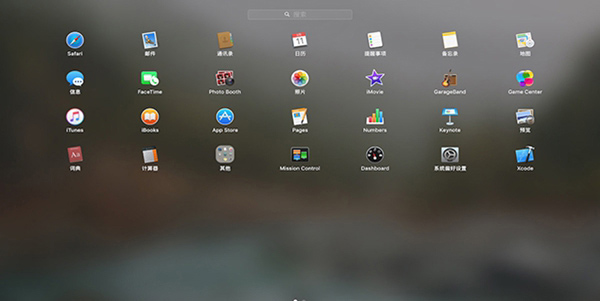
以上終端中的各條命令的逐一解釋:
設置 Lauchpad 圖標的列數defaults write com.apple.dock springboard-columns -int 3設置 Lauchpad 圖標的行數defaults write com.apple.dock springboard-rows -int 4重置 Lauchpaddefaults write com.apple.dock ResetLaunchPad -bool TRUE;重啟 Dockkillall Dock
通過上述步驟可以更改我們的launchpad圖標,mac系統對于用習慣了的Windows用戶來說,還是存在一定的差距的,往往我們不能熟練的使用電腦,在日常的辦公中還是會遇到一些問題,為了能夠幫助大家解決mac系統電腦的問題。
|
新聞熱點
疑難解答